Créer la touche d'écran d'impression Imprimer littéralement l'écran avec Snagit
À l'époque de l'informatique Windows, leLa touche Impr écran sert à faire exactement le titre. Une pression sur la touche enverrait automatiquement une copie d'image de tout l'écran directement à l'imprimante. Cette fonctionnalité a été abandonnée dans les systèmes d'exploitation modernes et il n'est plus possible de se passer de logiciels tiers. Snagit est un programme qui peut l'utiliser et un programme qui pourrait même être configuré au niveau de l'entreprise pour fonctionner dans les bureaux. La configuration est simple, voici comment.
[button link = ”https://www.groovypost.com/out/Snagit/” size = ”large” color = ”red”] Essayez Snagit [/ button]
Définir Snagit pour imprimer l'écran
La première chose à faire est d’entrer dans les paramètres d’impression de Snagit et de s’assurer qu’elle se dirige vers le bon appareil. Pour ce faire, cliquez sur le menu Sortie et sélectionnez Propriétés.

Accédez à l'onglet Imprimer, puis vérifiez les paramètres et assurez-vous que l'imprimante est correctement configurée.
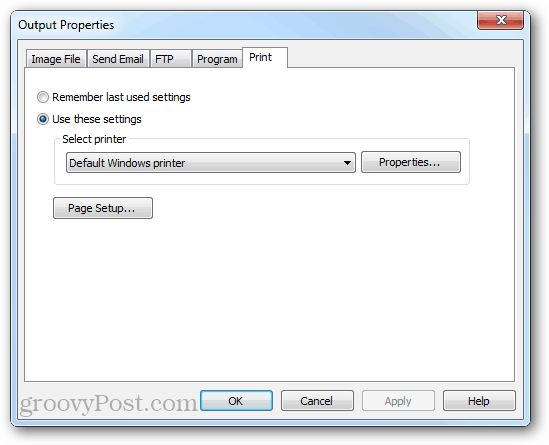
Ensuite, il y a les paramètres de capture / entrée. La manière de base de le faire serait de le régler en plein écran. Vous pouvez également le définir sur Active Window si vous préférez uniquement le programme sur lequel vous travaillez actuellement.
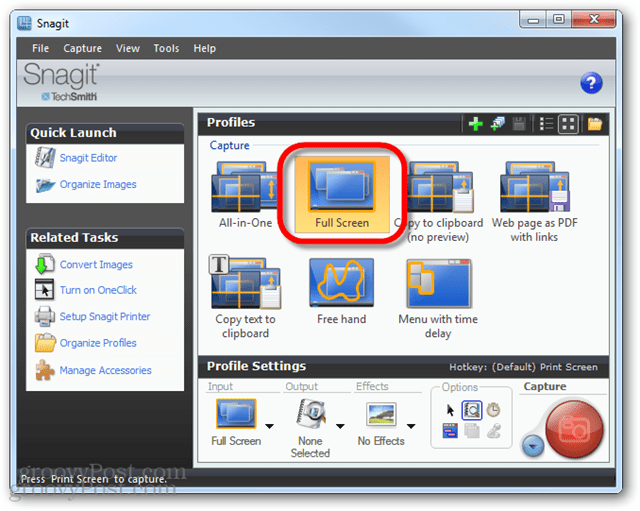
Ensuite, configurez la sortie, elle doit être définie sur l'imprimante et l'aperçu de l'éditeur doit être désactivé.
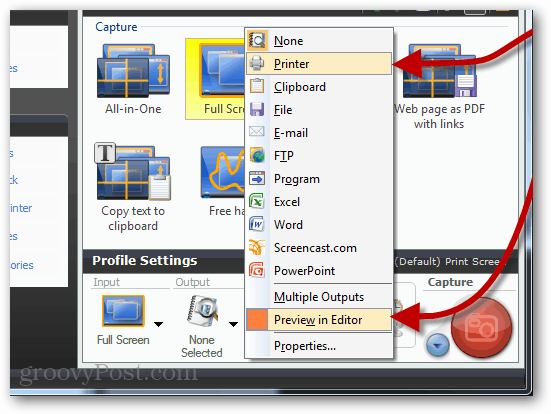
Désormais, chaque fois que vous appuyez sur Impr écran (sauf si vous avez modifié la clé de capture par défaut), Snagit enverra instantanément une image de la totalité de votre écran à l'imprimante.
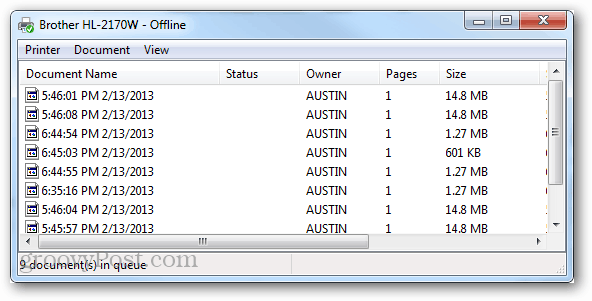
Si vous souhaitez simplement prendre des captures d'écran, sans utilitaires tiers, voici comment prendre une capture d'écran dans Windows 8.










laissez un commentaire